Amazonプライムビデオとは、Amazonプライム会員
の数ある特典のひとつで動画見放題のサービス。
事前に動画をダウンロードしておくと、いつでもどこでもオフラインで視聴できて通信量も気にしなくていいので、長い移動中の暇つぶしなどにかなり重宝します。
ということで当記事では、
- 動画をダウンロードするメリット
- ダウンロードするときの注意点
- 動画のダウンロードの手順
について紹介します。
すでにAmazonプライム会員だけど、オフラインで観れるの知らなかった!という人はこの機会にぜひ利用してみてください。
Amazonプライムに新規登録で1,000ポイントもらおう!

- Amazonプライム(プライムスチューデントも可)に紹介リンクから登録
- 登録後30日以内にAmazon.co.jpで2,000円以上購入で1,000ポイント
- Amazonの注目!キャンペーン
- ▶対象ギフト券初回2,000円以上購入で200ポイント
▶プライム会員新規登録後30日以内に2,000円以上商品購入で1,000ポイント
▶Kindle unlimimted 2か月99円または30日間無料キャンペーン
▶【8/1まで】Kindle本 スポーツ・ホビー関連書が最大60%OFF
▶【8/4まで】Fireタブレットが最大7,000円OFF
▶【9/30まで】Amazonデバイス用アクセサリが20%OFF
Amazonプライムビデオで動画をダウンロードするメリット4つ

動画をダウンロードして視聴することでどんないいことがあるの?
4つのメリットについて解説します。
オフラインで動画が楽しめる
スマホやタブレットに動画をあらかじめダウンロードしておけば、ネット環境がない場所でも動画が楽しめます。
海外旅行に行くときに飛行機の中で、出張や旅行に行く新幹線の中で、通勤の電車の中で。
移動中にネット環境がない、またはネット環境が悪い場所でも安心して動画を観ることができます。
また、Amazonプライムビデオはオンライン視聴だと、海外ではごく限られたものしか視聴することができません。
なので海外に行くときは事前に観たい動画をダウンロードして、オフラインで観られるようにしておくと便利です。
動画が途中で途切れることなく快適に視聴できる
ネット環境が悪いところで動画を観ていると、途中で動画が途切れたり止まってしまったりすることがありますよね。
オフライン視聴だとネット環境は関係ないので、そんな心配がありません。
ダウンロードした動画は最後まで快適に観ることができます。
動画視聴のときのデータ量を節約できる
オフラインで視聴できるので、視聴するときのデータサイズを最小限に抑えることができます。
Wi-Fi環境のないところで長時間動画を観すぎると、あっというまに通信速度制限がかけられてしまいますからね……。
その点、あらかじめWi-Fiのあるところで動画をダウンロードしてから視聴すれば、かなりのデータ量節約になります。
1つのアカウントで複数の端末に動画をダウンロード・同時視聴ができる
Amazonプライムビデオは、同じアカウントでログインすれば複数の端末で動画をダウンロードできます。(台数に制限はなし)
ということは、1人がAmazonプライム会員になっていれば、家族や友達とプライムビデオを共有できるということなのでめちゃめちゃお得です。
複数の端末で動画をダウンロードするときの注意点は以下の3つ。
- 同じ動画をダウンロード再生で同時視聴が3台以上でも可能(ストリーミング再生は2台まで)
- ひとつの作品を同時にダウンロードできるのは、2台まで
- ダウンロードできる動画の数はすべての端末の合計で25本まで
ストリーミング再生(オンラインでそのまま再生)の場合、同じ動画を同時に見ようとすると2台までしか見れませんが、ダウンロード再生であれば3台以上でも可能です。
動画は25本をこえてダウンロードしようとするとエラー画面が出るので、見終わったものはどんどん削除していくようにしましょう。
Amazonプライムビデオで動画をダウンロードするときの注意点4つ

動画のダウンロード方法を説明する前に、まず先に注意しておいた方がいいこと4つについて説明していきます。
PCでのダウンロードには2つのアプリがある
動画はスマホ・タブレット・PCのすべてでダウンロードできます。
PCでダウンロードする場合の専用アプリは2つ。
- Amazon Prime Video for Windows(無料・Windows10のみ)
- TuneBoto Amazon Video Downloader(無料版・有料版)
Amazon Prime Video for Windowsがアプリ内でしか動画を見られないのに対して、TuneBoto Amazon Video Downloaderはその他のデバイスでも視聴できる&DVDに焼くこともできます。
ダウンロードできない動画もある
動画のなかには、一部ダウンロードできないものもあります。
作品のページを見たときに、ダウンロードボタンが出ていないものはダウンロードできないので確認してみましょう。
ダウンロードした動画には保存期間と視聴期間がある
ダウンロードした動画には、「保存期間」と「視聴期間」という2つの期間が設定されています。
保存期間
作品によって一部異なりますが、ダウンロードした動画は基本的に30日間端末に保存されます。
30日を過ぎると自動的に削除され、もう一度観たい場合は再度ダウンロードできます。
視聴期間
ダウンロードした動画は、一度視聴をはじめてから48時間以内(2日間以内)に見終わらないといけません。
48時間を過ぎた場合は、オンライン再生で見ることができます。
インターネットに接続すればもう一度観られます。
スマホやタブレットの空き容量に注意
動画をダウンロードしようとしたときに、端末に空き容量がないと「ストレージがいっぱいです」というエラー画面が出て、ダウンロードできません。
ダウンロード先をSDカードにするか、必要のない画像や動画などはこまめに削除するなどして、容量をあけておくようにしましょう。
Amazonプライムビデオの動画ダウンロード方法

それでは、動画のダウンロード方法についてです。
ダウンロードするときは、Wi-Fi環境のもとでダウンロードするとデータ容量の節約になるのでおすすめです。
①Amazonプライムのアプリをインストールする
Amazonプライムで動画をダウンロードするには、まずスマホかタブレットにこのアプリをインストールしてログインます。

②ダウンロードしたい作品を探す
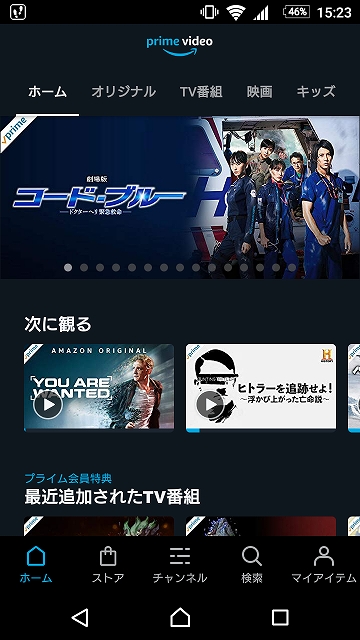
映画、TV番組、アニメ、Amazonオリジナル作品などのなかから観たい作品を選んでタップします(わたしのこの画面はAndroidなので、iPhoneの人はまたちょっと画面が違うと思います)
③ダウンロードボタンを押して、画質を選んでからダウンロードする
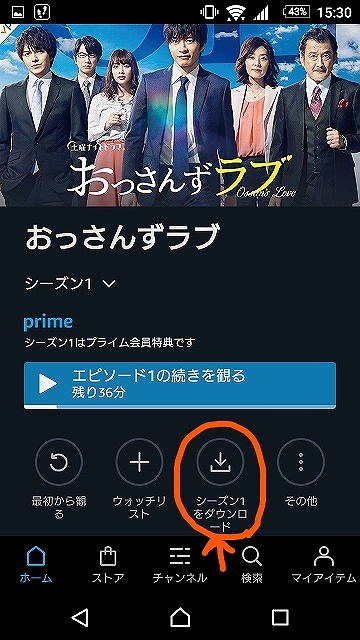
タイトルの下にダウンロードボタンがあるものは、ダウンロードできます。
ここで注意したいのがシーズン物をダウンロードする場合、一気にシーズン1をまるまるダウンロードするやり方と、エピソードごとにダウンロードするやり方があります。
上の写真の赤丸で囲ったボタンは、シーズン1全部をダウンロードするボタン。
でも一気にダウンロードするとデータ容量をかなり使うので、以下の画像のように1エピソードごとにダウンロードして見終わったら削除、というやり方をおすすめします。
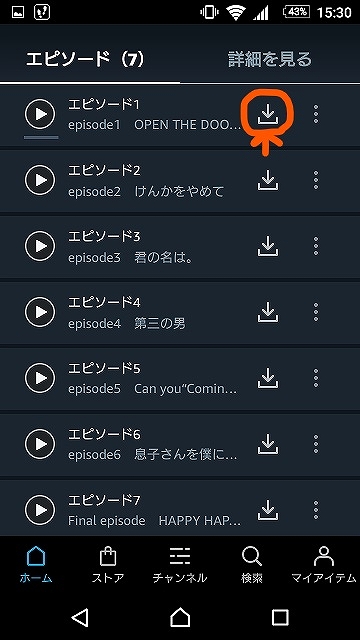
画面を下にスクロールするとエピソードごとのダウンロード画面になるので、そこで観たいエピソードのダウンロードボタンを押します。
次に、画質を選びます。
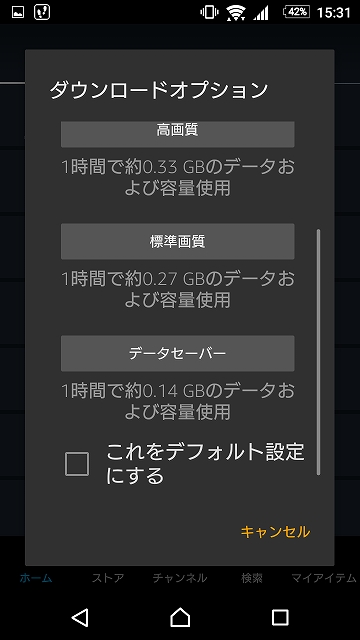
高画質になればなるほど、ダウンロード時間が長くなりデータ容量も多くなります。
画質にそんなにこだわりがなければ「標準画質」で大丈夫です。
一番低画質の「データセーバー」はさすがに画質が粗くて見づらいのでおすすめしません。
「これをデフォルト設定にする」にチェックを入れると、毎回その画質でダウンロードされます。
ダウンロードボタンがチェックボタンに変わったら、ダウンロード完了です。

③ダウンロードした動画の再生・削除
Androidだと、「マイアイテム」というところでダウンロードした動画一覧が見れるので、動画を選択します。
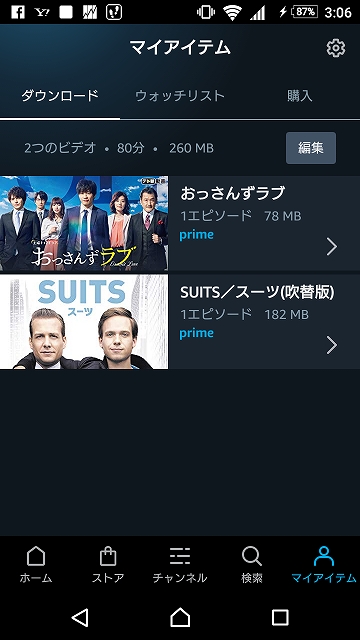
選択した動画の画面の再生ボタンを押せば再生、画面右端の赤丸で囲ったボタンを押すと上の画面が出て、再生か削除かが選べます。
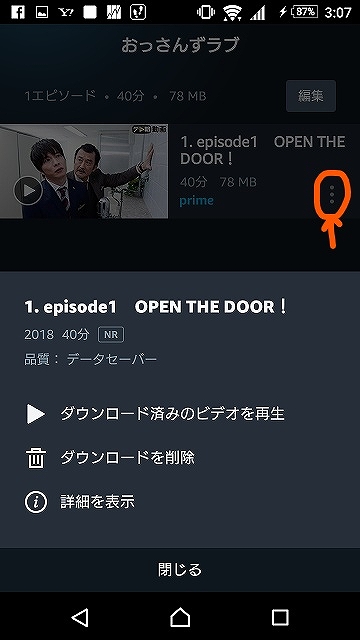
動画の削除に関しては、「マイアイテム」をタップし、ダウンロードした動画一覧のページの右上にある「編集」ボタンを押すと画面の横にチェックボックスが出てくるので、そこにチェックをいれると一括で削除することもできます。
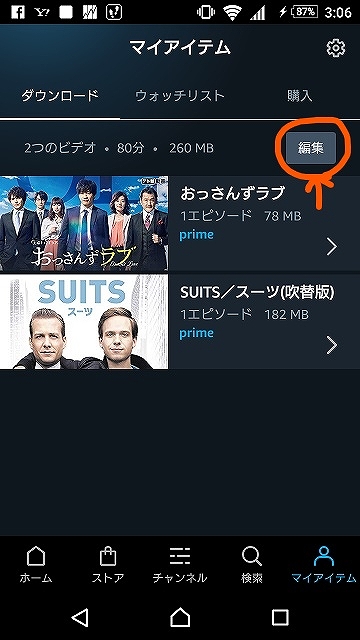
Amazonプライムビデオのダウンロード先をSDカードにする方法
ダウンロード先をSDカードにするとストレージ容量を節約できて、高画質の動画をダウンロードすることが可能。
Android端末なら、SDカードにダウンロードできます。
SDカードにダウンロードする手順
- アプリ画面したの「マイアイテム」をタップ
- 画面右上の歯車のマーク(設定)をタップ
- 「ストリーミングおよびダウンロード」を選択
- 「SDカードにビデオをダウンロードする」をオンにして切り替え
まとめ
- プライムビデオの動画ダウンロードはスマホ・タブレット・PCでできる
- Android端末ならSDカードにもダウンロードできる
- ダウンロードできる動画は、1つのアカウントで25本まで
- ダウンロードした動画は30日間保存・視聴後は48時間保存
ということでした。
Wi-Fi環境下で動画をダウンロードしておけばデータ通信量の節約にもなり、いつでもどこでもストレスなく動画を楽しむことができます。
知らなかった~って人はこの機会にぜひ利用してみてください(^^)/
Amazonプライムに新規登録で1,000ポイントもらおう!

- Amazonプライム(プライムスチューデントも可)に紹介リンクから登録
- 登録後30日以内にAmazon.co.jpで2,000円以上購入で1,000ポイント










コメント